win7怎么关闭摄像头 win7禁用摄像头方法
更新时间:2024-03-18 13:03:37作者:yang
在现代社会随着科技的不断进步,摄像头已经成为我们日常生活中不可或缺的一部分,有时候我们可能不希望摄像头被恶意使用或者窥探我们的隐私。对于使用Windows 7操作系统的用户来说,关闭或禁用摄像头可能是一个解决方案。Win7怎么关闭摄像头?Win7禁用摄像头的方法又是什么呢?让我们一起来了解一下。
具体方法:
1.一、在桌面“计算机”单击鼠标右键,选择“管理”。
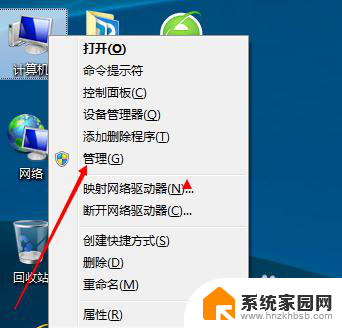
2.二、在弹出的计算机管理框中左键单击“设备管理器”。
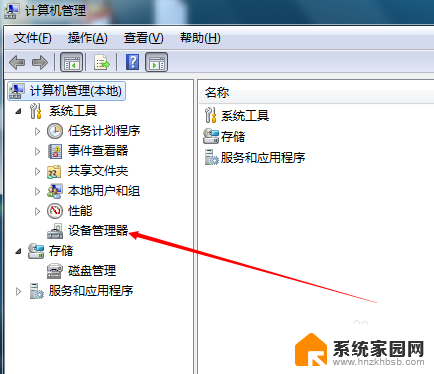
3.三、找到图像设备下的摄像头设备单击鼠标右键,选择“禁用”。
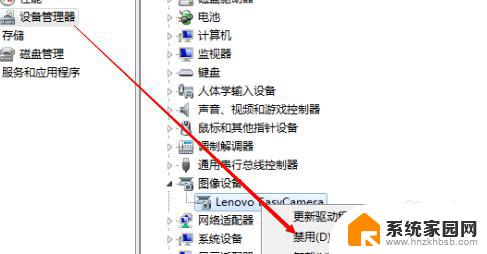
4.四、看到摄像头设备前面有一个向下的箭头就说明摄像头已经禁用成功了。
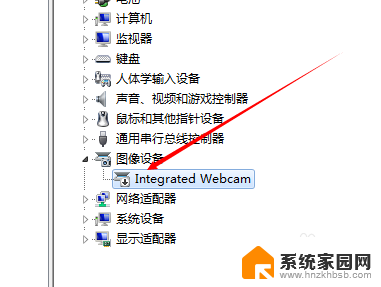
以上是Win7如何关闭摄像头的全部内容,需要的用户可以按照以上步骤进行操作,希望能对大家有所帮助。
win7怎么关闭摄像头 win7禁用摄像头方法相关教程
- 笔记本win7摄像头怎么开启 Win7摄像头打开方法
- win7笔记本电脑摄像头怎么开启 win7笔记本如何打开摄像头
- win7摄像头在哪打开 win7摄像头无法打开
- win7网络摄像头 轻松打开Win7电脑摄像头的步骤
- win7如何添加摄像头 Win7系统如何设置摄像头分辨率
- w7摄像头在哪里 win7如何打开摄像头
- wind7第三方软件认不到电脑摄像头 Win7摄像头无法打开怎么办
- win7穿越火线怎么调烟雾头 Win7系统中设置CF烟雾头的方法
- win7禁用笔记本触摸板 Win7笔记本触摸板关闭方法
- 关闭自动更新win7 Windows7禁用自动更新的方法
- mac电脑装windows7系统 苹果mac装win7系统详细教程
- windows7可以分屏吗 Win7如何快速分屏设置
- win7自带游戏点了没反应 win7旧版游戏启动无反应如何解决
- win7删除最近打开的文件夹记录 win7清除最近打开文件记录步骤
- win7优盘打不开 u盘设备在win7连接不上怎么办
- win连蓝牙耳机 win7蓝牙耳机连接步骤
win7系统教程推荐
- 1 wind7第三方软件认不到电脑摄像头 Win7摄像头无法打开怎么办
- 2 win7优盘打不开 u盘设备在win7连接不上怎么办
- 3 win连蓝牙耳机 win7蓝牙耳机连接步骤
- 4 win7进去安全模式按哪个键 win7进入安全模式的三种方法图解
- 5 笔记本电脑win 7系统激活怎么激活 win7怎么激活密钥
- 6 windows7旗舰版怎么打开管理员权限 win7如何设置权限以管理员身份运行程序
- 7 wind7系统还原怎么操作 win7笔记本恢复出厂设置流程
- 8 windows系统开机密码忘了怎么办 Win7系统忘记管理员密码怎么办
- 9 windows 任务清单 Win7 Windows任务计划程序服务查找方法
- 10 window 7怎么连无线网 win7怎么设置无线网络连接